win8怎么安装打印机驱动
1、系统下同时按住键盘上 “Windows” 和 “X” 键打开系统菜单 ,选择“控制面板”

2、打开“控制面板”,选择“查看设备和打印机”

3、选择“高级打印机设置”
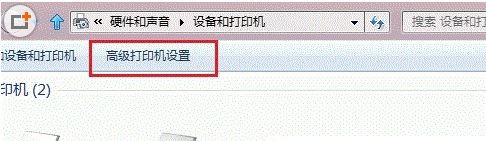
4、搜索已连接的可用的打印机,点击“我需要的打印机不在列表中”, "下一步"
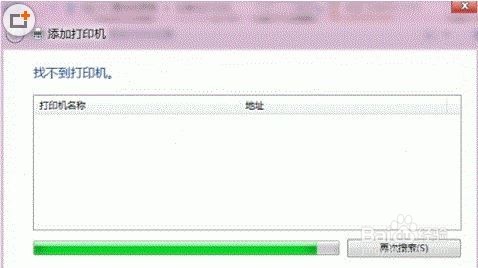
5、选择“通过手动设置添加本地打印机或网络打印机”,点击“下一步”按钮
6、选择“使用现有的端口”,选择默认是LPT1端口,点击“下一步”按钮
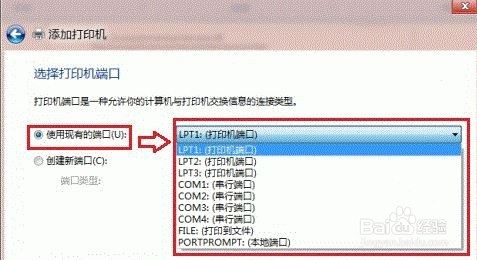
7、选择打印机“厂商”和“打印机型号”,点击“下一步”按钮
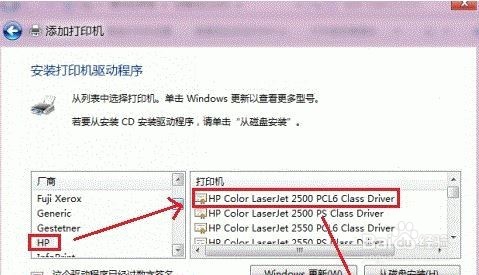
8、选择“替换当前的驱动程序”,点击“下一步”按钮
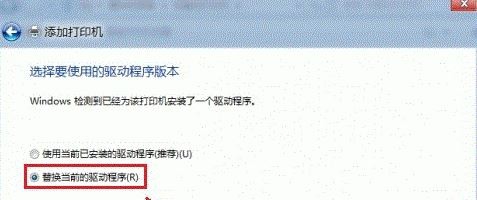
9、输入“打印机名称”,点击“下一步”

10、选择是否共享打印机,点击“下一步”
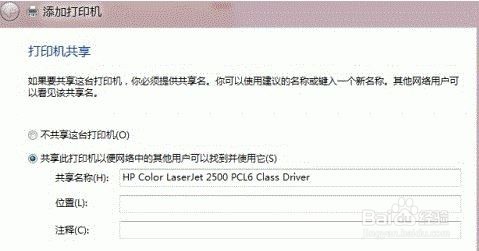
11、点击“打印测试页”按钮,打印测试安装打印驱动是否正常,点击“完成”按钮
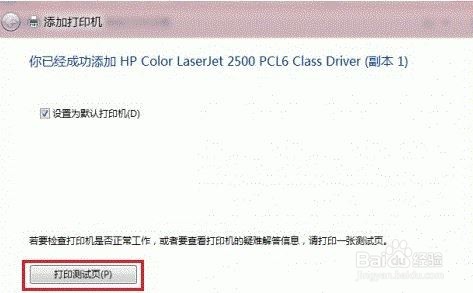
声明:本网站引用、摘录或转载内容仅供网站访问者交流或参考,不代表本站立场,如存在版权或非法内容,请联系站长删除,联系邮箱:site.kefu@qq.com。
阅读量:65
阅读量:54
阅读量:109
阅读量:31
阅读量:83